Appel SKYPE dans Moodle
Il peut être parfois utile de permettre à des apprenants de contacter oralement (voire même visuellement) un enseignant ou un administrateur depuis un cours Moodle ou depuis la page d'accueil de ladite plateforme. Ceci est possible grâce aux boutons Skype (ou Wengo). Une solution pratique consiste à intégrer un bouton d'appel dans un BLOC LATERAL de Moodle. L'idéal est de choisir un bouton qui indique, en temps réel, le statut de l'appelé (Absent, connecté, indisponible...).
METHODE AVEC SKYPE
Bien entendu, il est nécessaire que l'appelant et l'appelé disposent d'un compte Skype... Rendez-vous sur le site de [1] rubrique "Partager" puis onglet "Boutons et Widgets" et enfin "Boutons Skype me". Cliquez sur "Créer un bouton Skype me maintenant".
Suivez à présent la procédure indiquée : - Entrez votre pseudo Skype. - Choisissez votre bouton (Avec statut conseillé). Pas de soucis, le texte sera en Français. - Dans la fenêtre 4 de la procédure, un code a été créé. HTML web par défaut. (HTML email est le code à utiliser pour placer le bouton dans un email, ce qui n'est pas notre cas). Cliquez gauche dans ce texte et copiez-le (Control+C).
Rendez-vous à présent dans votre Moodle. Dans le cours concerné ou sur la page d'accueil selon le cas, ajouter un bloc latéral (mode édition bien entendu) de type HTML. Entrez en EDITION du "Nouveau bloc HTML". Donnez un titre. Par exemple "Appel Skype administrateur" ou "Appel Skype enseignant). Dans l'éditeur de texte, placez-vous IMPERATIVEMENT en mode HTML (icône : <> de l'éditeur de texte) et collez le contenu de votre presse-papier (Control+V). Enregistrez.
A présent, vous disposez d'un bloc contenant le bouton Skype indiquant le statut de votre correspondant.
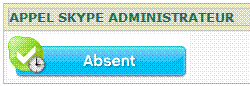
En cliquant sur ce bouton, vous pourrez lui parler et même vous voir si vous disposez de webcam. Néanmoins l'utilisation de la webcam est déconseillée afin de ne pas pénaliser les ressources de votre structure...
Nota: Dans le cas ou vous utilisez le bloc My teacher (Copyright Etienne ROZE) et que les identifiants Skype ont été renseignés dans les profils personnels, l'appel est possible directement dans ce bloc. A vérifier et corriger éventuellement cette affirmation.
Il faut noter également que Skype peut être interdit d'usage par votre entreprise. Peut-être Wengo est-il autorisé alors...
La procédure de création est sensiblement la même.